Las Mejores 6 Alternativas a Aiseesoft Video Converter Ultimate en 2025
Por Manuel Gonzalez • 2025-10-23 19:10:43 • Soluciones
Diferentes plataformas y dispositivos requieren que los videos estén en varios formatos para su reproducción y aquí surge la necesidad de una herramienta de conversión. Uno de esos programas decentes es Aiseesoft Video Converter Ultimate que puede ser descargado en Windows y Mac para la conversión en más de 1000 formatos. Mucha gente, por diferentes razones, también puede buscar una alternativa a esta herramienta y por lo tanto para hacer tu búsqueda rápidamente, los detalles sobre Aiseesoft Total Video Converter y sus alternativas se enumeran a continuación.
- Parte 1. Revisión del Aiseesoft: Cómo usar el Aiseesoft Video Converter
- Parte 2. La mejor alternativa al Aiseesoft Video Converter Ultimate para Mac/Windows
- Parte 3. Resumen rápido de 5 convertidores de video similares al Aiseesoft Video Converter
Parte 1. Revisión de Aiseesoft: Cómo usar el Aiseesoft Video Converter
Videos en MP4, MKV, MOV, FLAC y muchos más formatos pueden ser convertidos a HD, 1080p, 4K, y en otras resoluciones y calidad usando este versátil software. La conversión por lotes agiliza el procesamiento de múltiples archivos, mientras que las herramientas de edición permiten añadir personalización y efectos para mejorar la experiencia general del vídeo. Se pueden añadir y ajustar las pistas de audio y los subtítulos junto con la opción de añadir un efecto 3D.
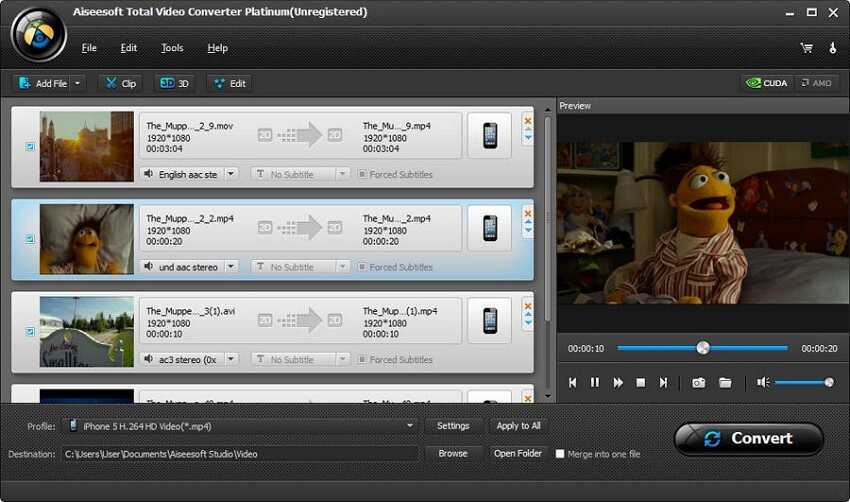
Pros:
- Soporta más de 1000 formatos para la conversión.
- Elige la resolución y la calidad del archivo, desde 1080p hasta 4K.
- Añade un efecto 3D a tu vídeo.
Contras:
- No hay opción para grabar vídeos en un DVD.
- La licencia anual es cara en comparación con otros programas.
Pasos para usar Aiseesoft HD Video Converter para convertir videos 4K a 1080p:
Paso 1: Después de completar la descarga del Aiseesoft, instala y ejecuta el software en tu sistema y luego haz clic en el botón Agregar Archivos para buscar y cargar los videos a ser convertidos.
Paso 2: A la derecha del video agregado, haz clic en el ícono de formato que abrirá una lista de los preajustes soportados. Selecciona la opción deseada. A continuación, haz clic en el icono del engranaje y se abrirá una ventana emergente de edición de perfil. Selecciona 1080p en la pestaña Resolución. Edita los demás parámetros si es necesario. Haz clic en el botón Crear ahora para crear un nuevo perfil.
Paso 3: En la pestaña Guardar en, selecciona la ubicación del sistema para guardar los archivos procesados y finalmente pulsa en el botón Convertir todo para comenzar el procesamiento.
Parte 2. La mejor alternativa al Aiseesoft Video Converter Ultimate para Mac/Windows
Convertir tus archivos no solo es simple y rápido usando Wondershare UniConverter (originalmente Wondershare Video Converter Ultimate) sino que también resulta en videos de alta calidad y esto hace que Wondershare sea la mejor alternativa al Aiseesoft Video Converter Ultimate. Con soporte para más de 1000 formatos, la conversión de casi todos los tipos es atendida con calidad sin pérdidas y con opción de procesamiento por lotes. El editor del software te permite recortar, cortar, añadir efectos y editar los videos de múltiples maneras. La transferencia de vídeo para su reproducción también se puede realizar con el software, mientras que su reproductor incorporado admite la reproducción de todos los archivos de vídeo populares. Las descargas de vídeo de más de 10.000 sitios, la grabación de vídeo y la grabación de DVD son algunas de las características más útiles del software que se puede descargar en Windows y Mac.
 Wondershare UniConverter - El Mejor Convertidor de Video para Windows/Mac (Incluido Catalina)
Wondershare UniConverter - El Mejor Convertidor de Video para Windows/Mac (Incluido Catalina)

- Más de 1000 formatos soportados para la conversión con calidad sin pérdidas
- Rápida velocidad de conversión con procesamiento por lotes
- Editor incorporado con funciones de corte, recorte, efecto y otras
- Los vídeos se pueden añadir desde el sistema o directamente desde los dispositivos
- Reproductor de vídeo incorporado con soporte para todos los formatos populares
- Los vídeos procesados pueden transferirse a un iPhone, Android y otros dispositivos
- Descarga de vídeos desde más de 10.000 sitios
- Las funciones adicionales incluyen grabación de vídeo, grabación de DVD, copias de DVD, etc.
- Compatible con Windows y Mac
Pasos para convertir vídeos 4K a 1080p con Wondershare UniConverter:
Paso 1 Ejecuta Wondershare UniConverter y añade videos 4K.
Abre el programa y haz clic en el botón  en la pestaña de Convertidor de Video para buscar y cargar los videos 4k. Alternativamente, también puedes arrastrar y soltar los archivos.
en la pestaña de Convertidor de Video para buscar y cargar los videos 4k. Alternativamente, también puedes arrastrar y soltar los archivos.
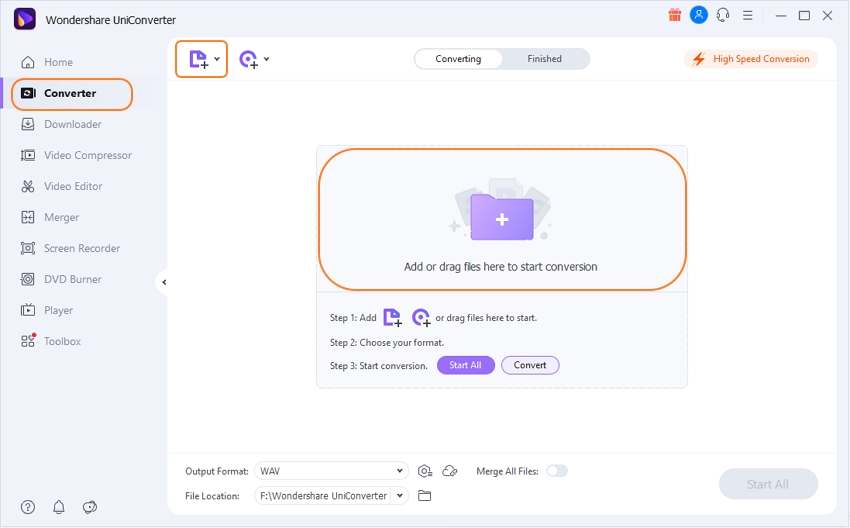
Paso 2 Elije el formato de salida y la resolución en 1080p.
Expande las opciones desplegables de la pestaña Formato de salida en la esquina superior derecha y desde la lista de Video, selecciona el formato de salida. Junto al formato, también se ofrecen las opciones de resolución disponibles, desde las que se puede seleccionar la calidad 1080p. También puedes hacer clic en el icono de configuración junto al formato y se abrirá una ventana emergente desde la que puedes establecer la resolución en 1080p.
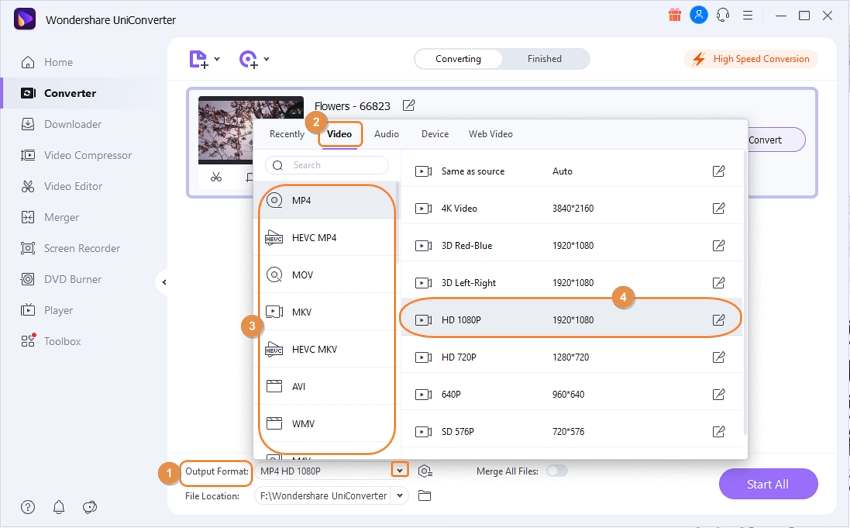
Paso 3 Convertir videos 4K a 1080p.
Finalmente, presiona el botón Iniciar todo para iniciar el procesamiento y conversión de los archivos. En la computadora, los archivos procesados se guardaran en la ubicación seleccionada en la pestaña de Ubicación del archivo mientras que en la interfaz del programa, puedes gestionar los archivos desde la pestaña Finalizado.
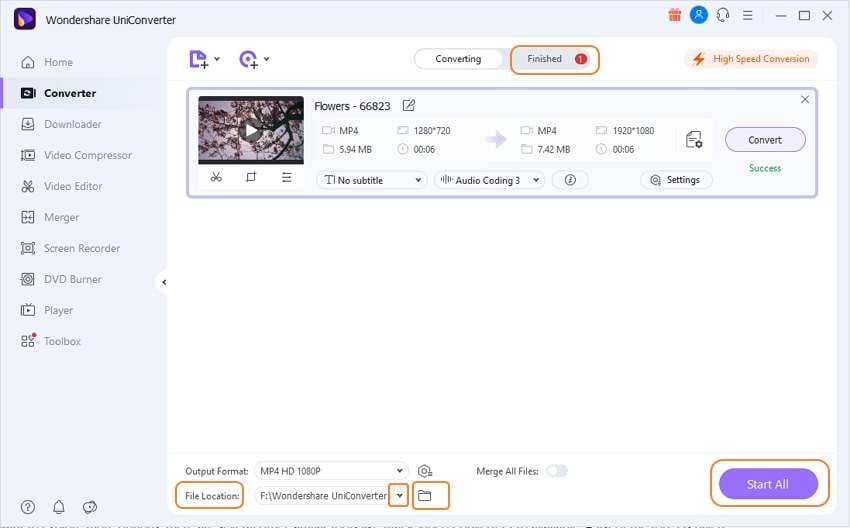
Parte 3. Resumen rápido para 5 convertidores de video similares a Aiseesoft Video Converter
Buscando más herramientas similares a Aiseesoft Video Converter, hemos preseleccionado las 5 más populares a continuación.
1. Movavi Video Converter
Para convertir tus videos en formatos clave con compresión y edición, esta es una buena herramienta a utilizar. La interfaz del software es limpia y la velocidad de conversión es rápida. El software es pago pero viene con una versión de prueba gratuita.
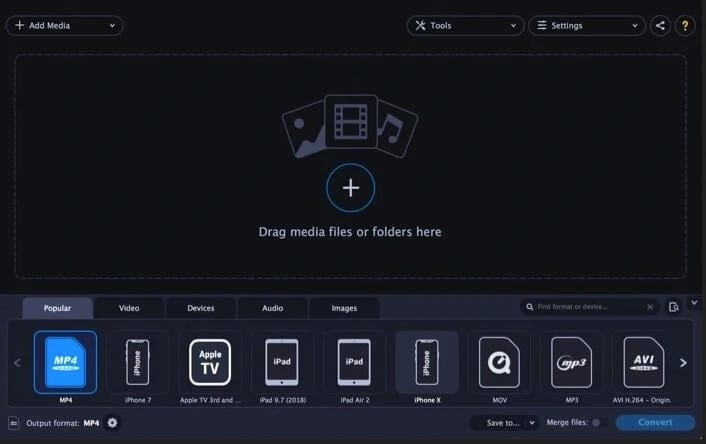
Pros:
- Interfaz limpia e intuitiva.
- Archivos de salida de alta calidad.
- Velocidad de conversión rápida.
Contras:
- El soporte de formatos de salida es menor en comparación con otras herramientas.
- El software es caro.
2. Any Video Converter Ultimate
Puedes convertir tus vídeos y audios en más de 200 formatos, incluyendo 4K UHD, utilizando este software de escritorio que puede ser descargado tanto en Windows como en Mac. Los vídeos se pueden personalizar eliminando las partes no deseadas, recortando los archivos y utilizando otras herramientas de edición. Se admite la descarga de vídeo en alta calidad desde todos los sitios populares junto con la opción de grabar la pantalla en directo. También se admite la grabación de DVD y la conversión de DVD a archivos digitales.
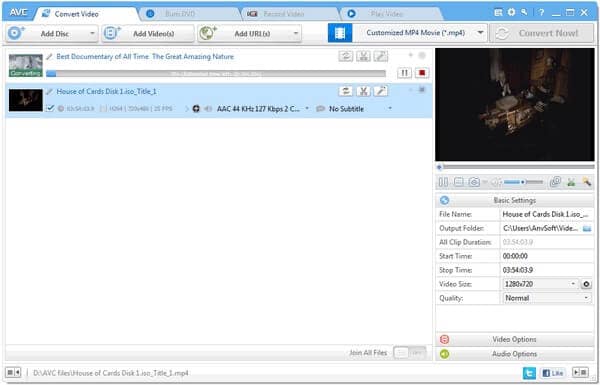
Pros:
- Se admite la conversión en más de 200 formatos.
- Es posible descargar vídeos de más de 100 sitios.
- El software incluye todas las funciones básicas de edición.
- Grabación de DVD.
Contras:
- El programa intenta instalar software adicional durante la configuración.
- La velocidad de conversión de archivos no es muy rápida.
3. WinX HD Video Converter Deluxe
Usando este software todo en uno los videos en HD, SD, así como 4K se pueden convertir entre todos los formatos clave como MP4, AVI, VOB, WebM, WMV, y dispositivos también. La edición de vídeo, la descarga de vídeo y la conversión rápida son las otras ventajas añadidas.
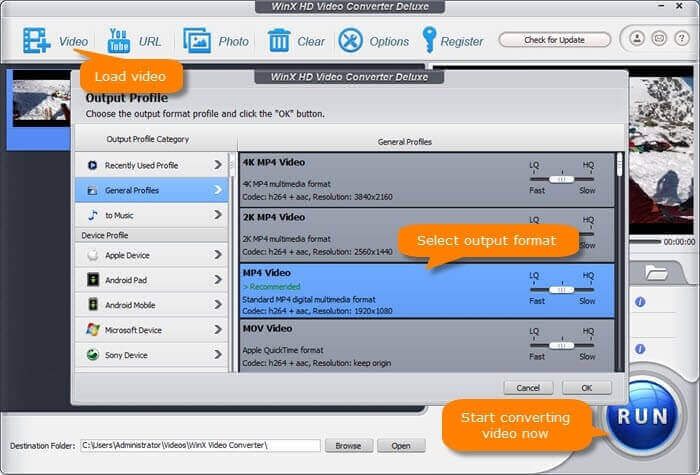
Pros:
- Soporta una amplia gama de formatos y dispositivos preestablecidos.
- Soporta descargas de vídeo de sitios populares.
- Editor incorporado con funciones como recortar, fusionar, añadir subtítulos, etc.
Contras:
- Con múltiples opciones, la interfaz puede parecer confusa para los usuarios principiantes.
- La calidad del vídeo no es tan buena como la de otras herramientas.
4. VideoSolo Video Converter Ultimate
Si buscas una herramienta de conversión sencilla pero potente, VideoSolo es una buena opción. Disponible para Windows y Mac, el programa soporta más de 200 formatos y dispositivos, incluyendo 4K para la conversión. La herramienta también admite la edición de vídeo, la compresión, la edición de metadatos, la creación de GIF y mucho más.
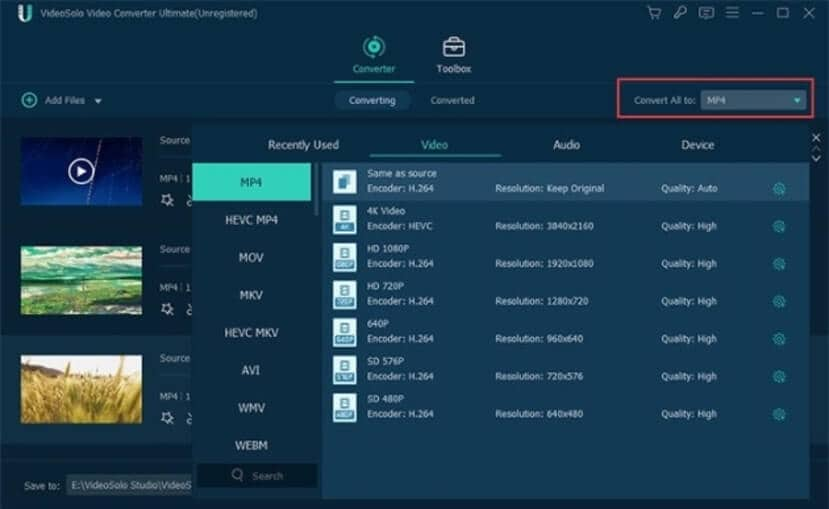
Pros:
- Más de 200 formatos, dispositivos y programas compatibles con la conversión.
- Herramienta de edición con múltiples funciones como cortar, fusionar, recortar, rotar, marca de agua, subtítulos y más.
- Interfaz simple y fácil de usar.
Contras:
- El editor de metadatos no pone toda la información.
- La versión para Mac del software recibe menos actualizaciones.
5. VSDC Free Video Converter
VSDC Free Video Converter es una herramienta de conversión multiformato gratuita que admite todos los formatos y resoluciones populares, incluidos los vídeos HD. Puedes optimizar los vídeos eligiendo la calidad deseada y otros parámetros del archivo. También se puede guardar la pista de audio o una parte del vídeo como un fotograma individual.
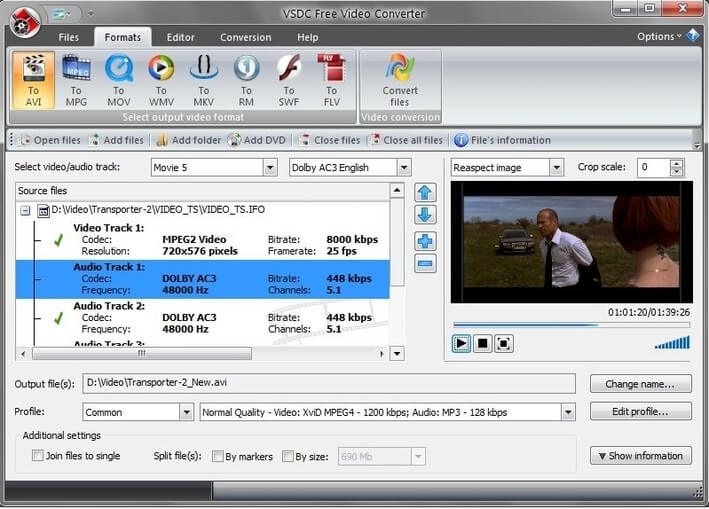
Pros:
- Compatibilidad con todos los formatos principales y preajustes de exportación avanzados.
- Extrae el audio del vídeo con la opción de guardar fotogramas individuales.
- El sistema de edición no lineal se utiliza para editar vídeos.
Contras:
- La velocidad de conversión es lenta.
- La interfaz es confusa y difícil de entender para los usuarios principiantes.
Comprueba tus necesidades de conversión y elige una de las herramientas mencionadas anteriormente.
Manuel Gonzalez
staff Editor